4 semplici modi per aumentare il volume del video MP4
Come aumentare il volume di un file MP4? Ricevo un video il cui volume è troppo basso anche se il mio computer è a tutto volume. Un modo semplice per aumentare il volume del video?

Per vari motivi, avrai bisogno di farlo rendere un video più forte. In realtà, ci sono ancora diversi approcci su come aumentare il volume del video. Se intendi aumentare il volume su un video MP4 o su altri tipi di video, puoi trovare i metodi adatti per farlo in questo post. Questo post mostra 4 semplici modi per aiutarti a rendere l'audio più forte.
CONTENUTO DELLA PAGINA
- Parte 1. Come rendere un video più forte su PC / Mac (modo migliore)
- Parte 2. Come aumentare gratuitamente il volume dei video online
- Parte 3. Come aumentare il volume di video MP4 con VLC
- Parte 4. Come aumentare il volume del video con Windows Movie Maker
- Parte 5. Domande frequenti su come aumentare il volume dell'audio video
Parte 1. Come rendere un video più forte su PC / Mac (modo migliore)
Innanzitutto, ti mostreremo il modo migliore per aumentare il volume del video. Qui raccomandiamo sinceramente i potenti Vidmore Video Converter per aiutarti ad aumentare il volume di un video senza perdere la qualità del video.
È un convertitore e un editor video completo che offre molte funzioni di editing di base e avanzate. Questo aumento del volume video è la scelta migliore sia per i principianti che per i professionisti. Ora puoi scaricarlo gratuitamente e utilizzare la seguente guida per aumentare il volume del tuo video.
- Risoluzione di alto livello fino a 4K, H.265 / HEVC, ecc.
- Rimuovi il rumore del video e riduci il tremolio del video.
- Regola automaticamente gli effetti video.
- Migliora MP4, MOV, MKV, 3GP, FLV, SWF, MTS / M2TS, VOB, DVD, ecc.
- Modifica gli effetti video come ruota, specchia, ritaglia, ritaglia, unisci, filigrana, ecc.

Passaggio 1. Scarica gratuitamente il volume booster
Fare doppio clic sul pulsante di download in alto per scaricare, installare ed eseguire gratuitamente questo software di aumento del volume video sul computer. Offre versioni per Windows e Mac.
Passaggio 2. Aggiungi video
Fare clic sul pulsante "Aggiungi file" per caricare il video di cui si desidera aumentare il volume. Qui puoi aggiungere e modificare uno o più video alla volta.
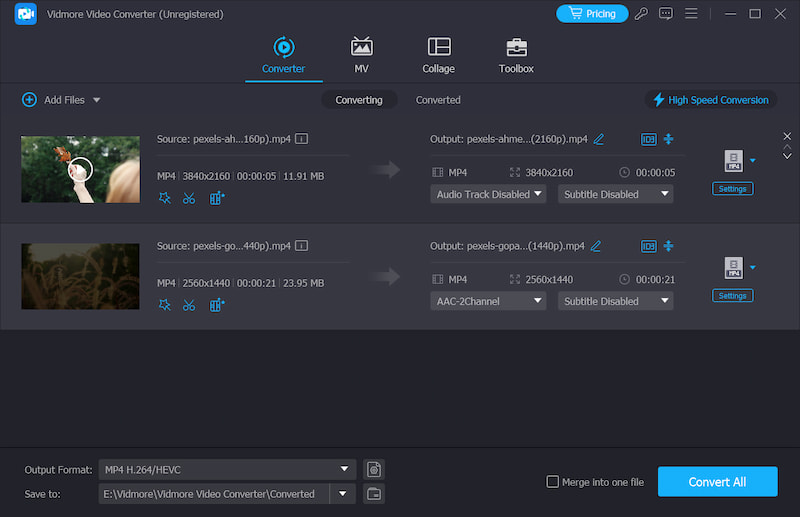
Passaggio 3. Aumenta il volume del video
Fare clic su "Modifica" per accedere alla finestra di editing video. Qui puoi vedere molte opzioni di modifica come Taglia, Ruota, Ritaglia, Migliora, Effetto e Filigrana. Qui in questo passaggio, “Audio” è l’opzione che dovresti usare.
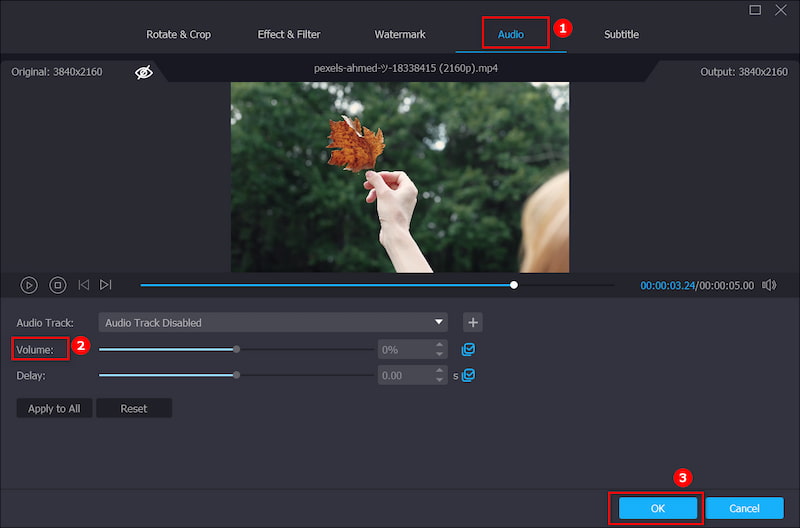
Dopo aver fatto clic su "Audio", puoi regolare il volume in base alle tue necessità. Puoi trascinare il cursore del volume verso destra per aumentare il volume. Allo stesso modo, puoi diminuire il volume del video trascinando il cursore del volume verso sinistra. Fare clic su "OK" per confermare l'operazione.
Passaggio 4. Esporta video
Questo moltiplicatore di volume video supporta altamente tutti i formati video e audio più diffusi. Non devi preoccuparti del problema del formato non supportato. Inoltre, ti offre quasi tutti i formati video e audio tra cui scegliere.
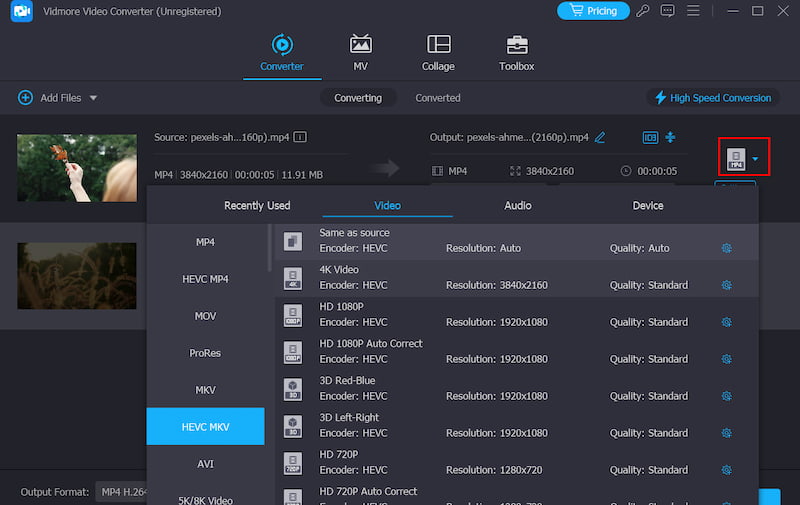
Fare clic su "Profilo" per selezionare il formato di output adatto per il video dall'elenco a discesa. Viene fornito qualsiasi formato video popolare, come MP4, MOV, AVI, MKV, FLV e così via. Fare clic sul pulsante "Converti" per esportare il video modificato sul computer.
Parte 2. Come aumentare gratuitamente il volume dei video online
Molti strumenti gratuiti per aumentare il volume dei video online offerti su Internet possono anche aiutarti a rendere un video più forte. Questo metodo è principalmente per alcuni file video di piccole dimensioni. Se vuoi aumentare un film lungo di grandi dimensioni, non dovresti usarlo.
Qui ti presentiamo un popolare moltiplicatore di volume video, VideoLouder. È un amplificatore di volume massimo gratuito che ti consente di aumentare il volume del suono del tuo video. Supporta molti formati video usati di frequente come MP4, MOV, AVI, MPEG, MPG e altri. Ora puoi seguire la seguente guida per aumentare il volume del tuo video MP4 online.
Professionisti
- Disponibile su qualsiasi piattaforma o dispositivo
- Amplificatore di volume video leggero online
- Senza installare alcuno strumento di terze parti
Contro
- Dimensione file limitata entro 500 MB
Passo 1. Passa a questo sito di potenziamento del volume video online sul tuo browser.
Passo 2. Fare clic su "Browser" per caricare il video di cui si desidera aumentare il volume. Una cosa che dovresti sapere è che la dimensione del video è limitata a 500 MB.

Passaggio 3. Fare clic sull'opzione "Aumenta volume" e quindi scegliere i decibel adatti che si desidera aumentare. Qui puoi anche abbassare il volume del suono del video.
Passaggio 4. Fai clic sul pulsante "Carica file" per iniziare a caricare il tuo video per davvero. L'intero processo di caricamento richiederà del tempo.
Passaggio 5. Al termine del processo di caricamento, fare clic su "Scarica file" per salvare il video con volume aumentato sul computer.

Parte 3. Come aumentare il volume di video MP4 con VLC
Se hai installato VLC Media Player sul tuo computer, puoi fare affidamento su di esso per aumentare il volume del video durante la riproduzione. È un lettore multimediale multipiattaforma popolare e open source. Porta alcune funzionalità di modifica di base. Inoltre, ha la capacità di aumentare il volume audio fino a un massimo di 300%. I seguenti passaggi ti mostreranno come aumentare il volume di un video con VLC.
Professionisti
- Disponibile per tutte le piattaforme
- Consenti di salvare file video e audio
- Gratuito e open source
- Supporto per personalizzare i profili
Contro
- Manca funzionalità di editing video
Passo 1. Apri il lettore multimediale VLC, seleziona Strumenti sulla barra dei menu, fai clic su Preferenze per attivare la finestra Preferenze semplici e scegli Tutto.
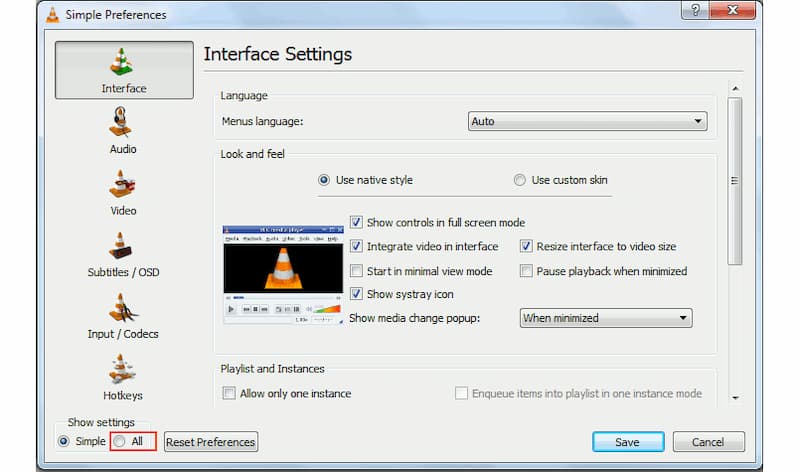
Passo 2. Sul lato sinistro, trova Interfaccia, Interfacce principali e Qt. Trova l'opzione Volume massimo visualizzata facendo scorrere la barra di destra.
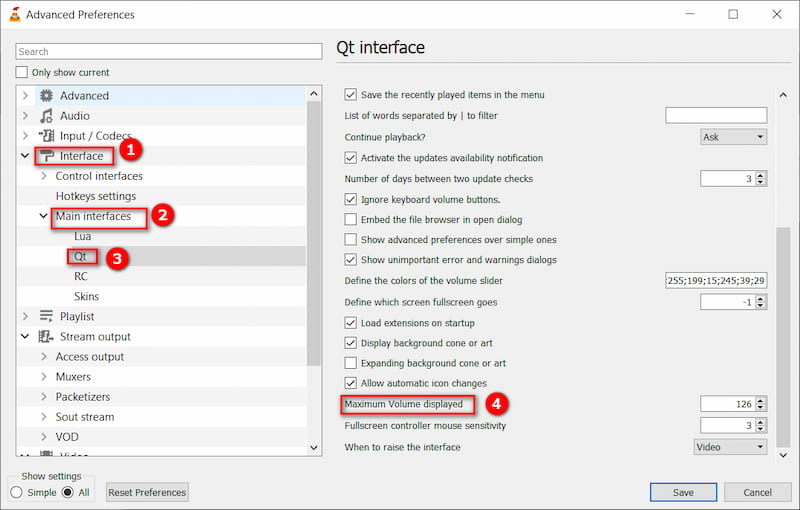
Passaggio 3. Digita 300 nella casella e riavvia VLC. Quindi, il volume audio può raggiungere fino a 300% dell'originale.
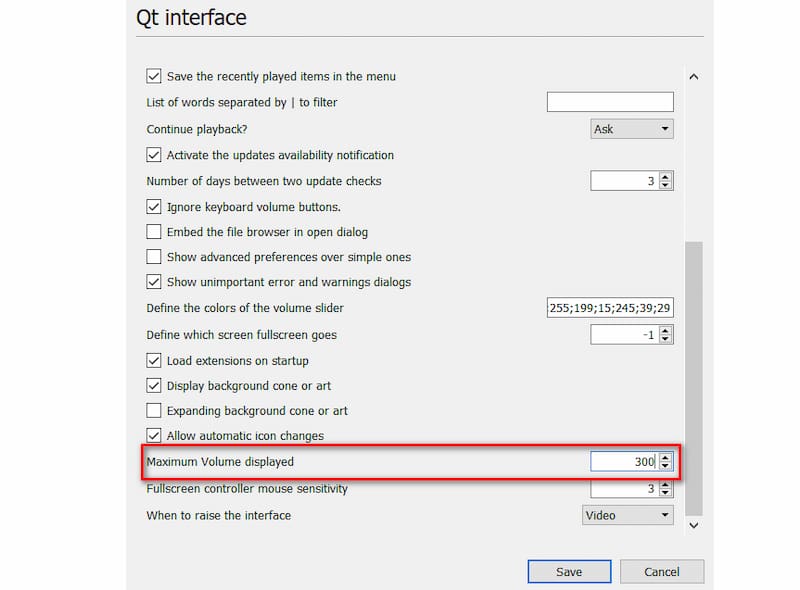
Parte 4. Come aumentare il volume del video con Windows Movie Maker
Windows Movie Maker è il software di editing video predefinito per gli utenti Windows. Offre molte funzioni di modifica di base. E può funzionare come un buon amplificatore di volume video per aiutarti a rendere un video più forte.
Professionisti
- Strumento integrato per gli utenti Windows meno recenti
- Libero da usare
- Interfaccia concisa e facile da usare
Contro
- Solo per il sistema operativo Windows
- Interrotto nel 2017
- Non disponibile per Windows 10 e versioni successive
Passo 1. Avvia Windows Movie Maker sul tuo computer e carica il tuo video su di esso.
Passo 2. Fare clic sulla scheda "Strumenti video" nella barra dei menu. Qui puoi ottenere molte funzioni di modifica.
Passaggio 3. Fare clic sul pulsante "Volume video" e quindi trascinare il dispositivo di scorrimento verso destra per aumentare il volume del video. Successivamente, puoi esportare il video modificato sul tuo computer.

Parte 5. Domande frequenti su come aumentare il volume dell'audio video
Perché il mio video non è rumoroso?
Il motivo più fondamentale potrebbe essere che il file video ha un volume audio basso, quindi puoi utilizzare uno strumento per aumentare il volume. Un'altra situazione è che il volume di sistema del tuo dispositivo o lettore è troppo basso. Per risolvere questo problema, puoi alzare direttamente il volume nelle impostazioni di sistema.
Che volume dovrebbero avere i video?
L'attuale media del volume per l'adattamento ai video su Internet dovrebbe essere -12dbFS e -6dbFS, con un massimo non superiore a 0dbFS. Dovresti prestare attenzione a questi criteri quando regoli il volume del tuo video.
Cos'è un livello di volume sicuro?
I suoni sotto i 70 dBA sono sicuri. Qualsiasi suono superiore a 85 dBA può potenzialmente causare danni alle orecchie e al sistema uditivo. Fai attenzione a regolare il volume mentre guardi video e ascolti musica.
L'aumento del volume diminuisce la qualità?
Quando si alza il volume del video, la qualità audio non cambia materialmente. Tuttavia, un volume troppo alto può distorcere gli altoparlanti, causando un audio non chiaro.
MP4 può essere utilizzato come audio?
MP4, noto anche come MPEG-4 Part 14, è un formato che può contenere un'ampia varietà di file multimediali e, sebbene sia più spesso utilizzato per archiviare video, può anche essere utilizzato per archiviare audio, sottotitoli, immagini e altro .
Conclusione
Se hai riscontrato il problema che non è riuscito aumentare il volume del video online con alcuni amplificatori di volume dei video online, onestamente, cosa che accade frequentemente, e se esiti a scegliere il migliore per aumentare il volume dei video, ti consiglio il potente Vidmore Video Converter per te. Non ha dimensioni di file limitate. Ancora più importante, può mantenere la qualità del video originale dopo l'aumento del volume del video.


